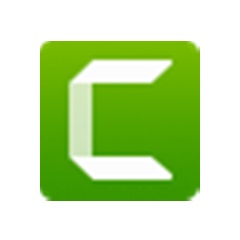
媒体管理 占存:317MB 时间:2021-10-27
软件介绍: Camtasia Studio 是一款专门录制屏幕动作的工具,它能在任何颜色模式下轻松地记录 屏幕动作,包...
大伙使用Camtasia Studio还不会给素材插入过渡效果吗?本节就介绍了Camtasia Studio给素材插入过渡效果的图文操作内容,还不了解的朋友就跟着小编学习一下吧,希望对你们有所帮助。
1、准备一个素材, 只有一个素材.
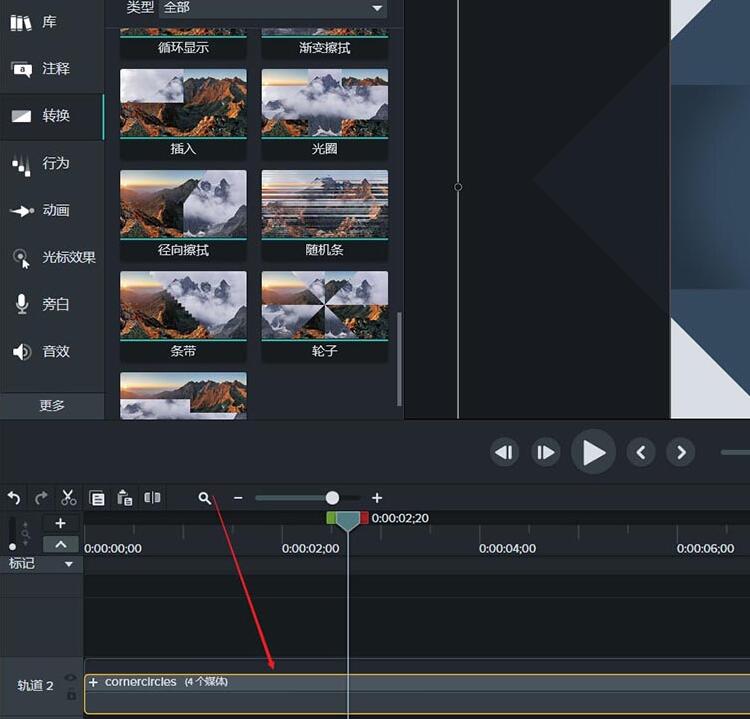
2、点击左侧的转换,在转换效果中随便找一个特效,直接拖拽到时间轴上
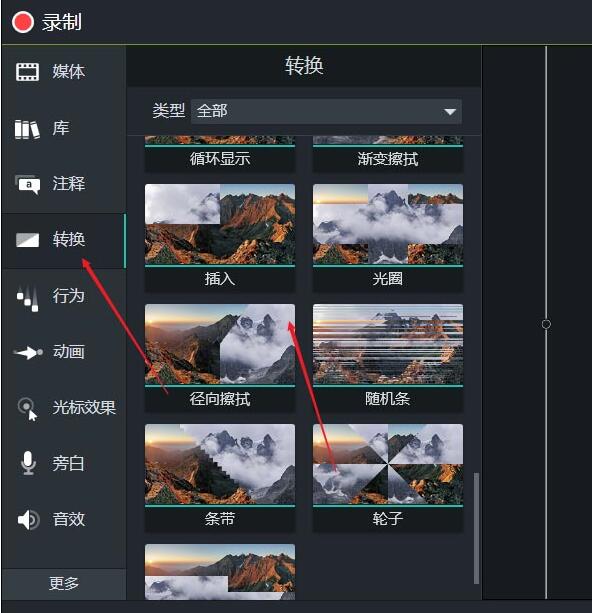
3、对于单个素材,这个转换特效只能在素材的头部和尾部生效,图中绿色的部分就是特效
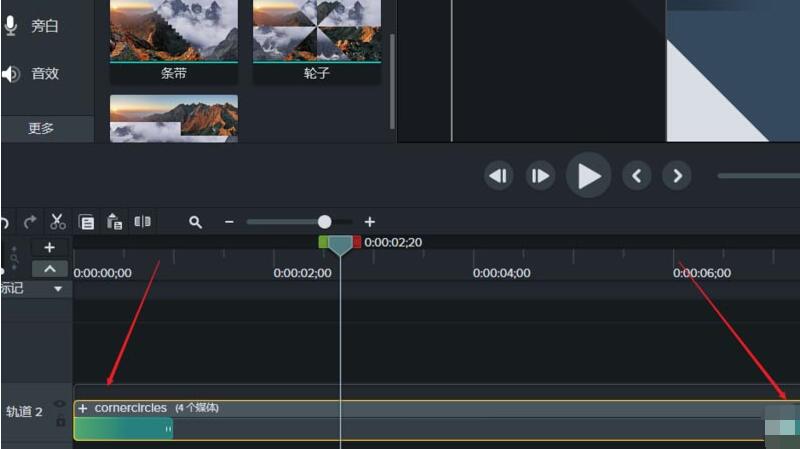
4、在空白的地方框选着这个素材,选中素材会高亮
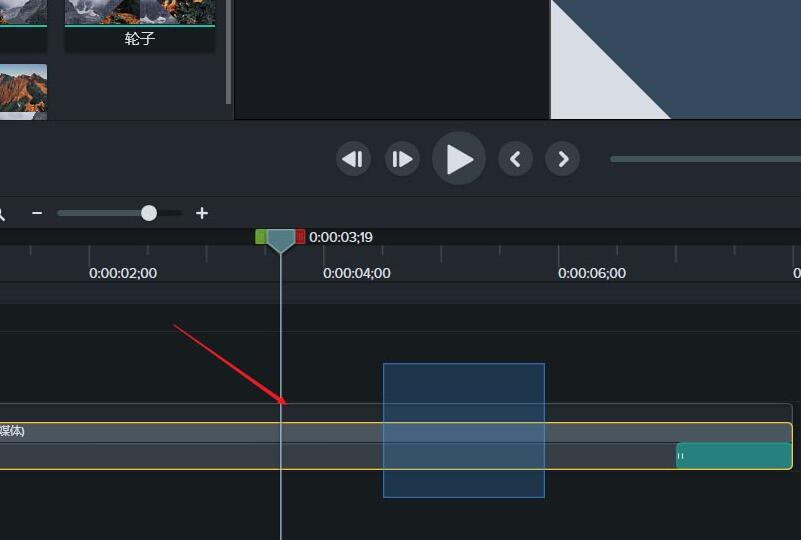
5、点击时间轴上方的裁剪按钮,素材就会一分为二
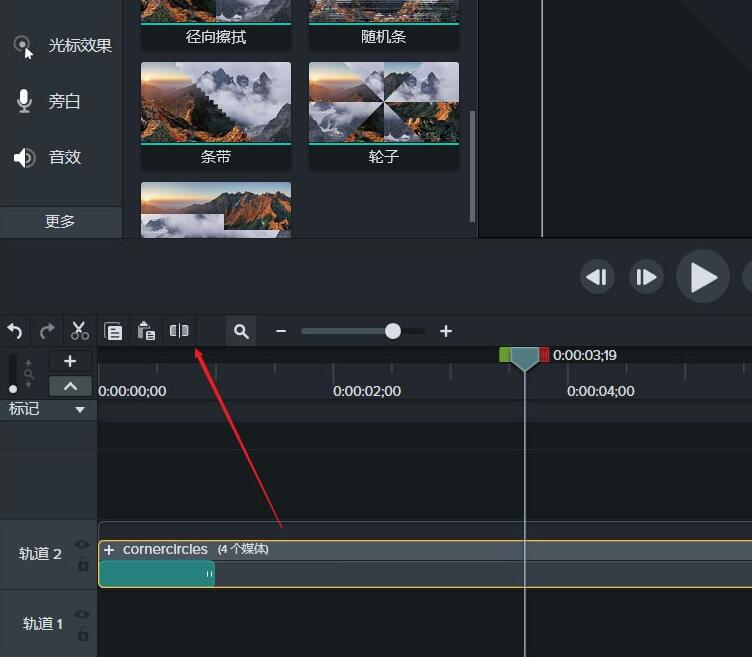
6、可以看到图中有打补丁的效果的样式 就是已表示,裁切成功了
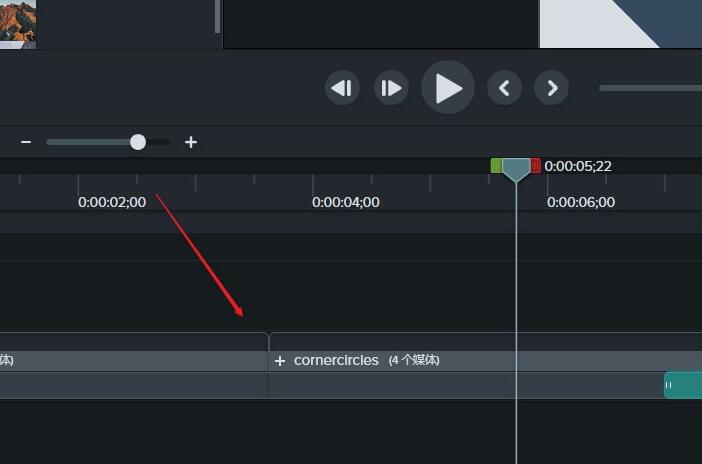
7、最后拖拽一个特效到这个裁切的地方,图中高亮的地方就是特效了。
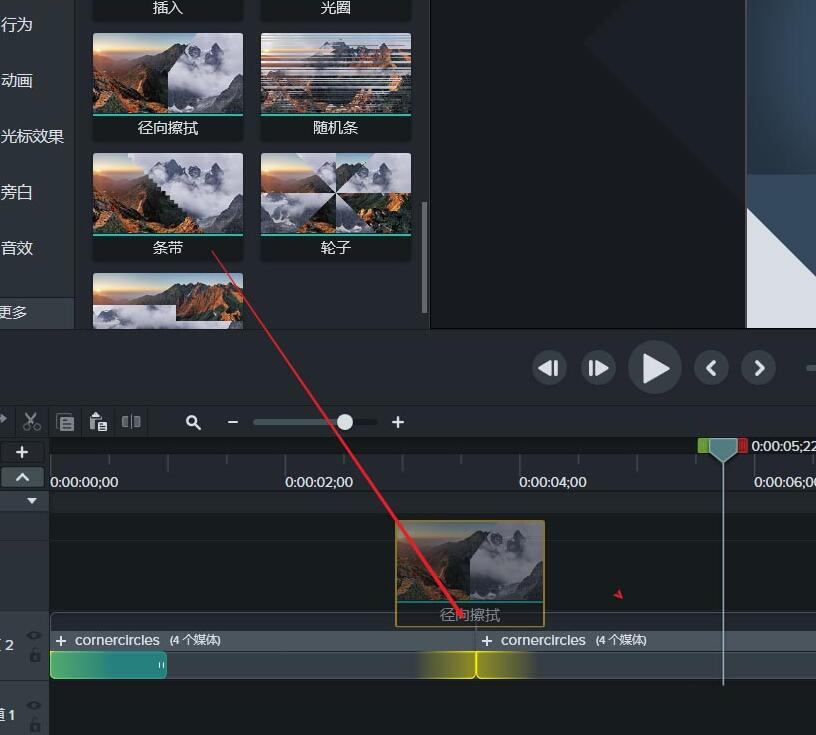
上面就是小编为大家带来的Camtasia Studio给素材插入过渡效果的图文教程,一起来学习学习吧。相信是可以帮助到一些新用户的。